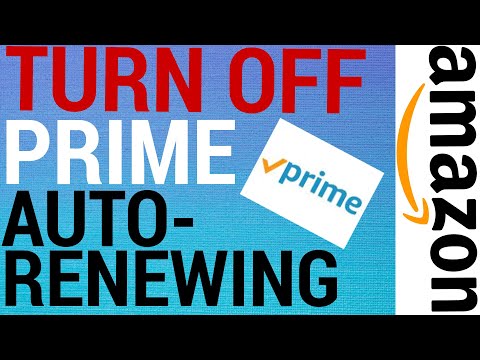Artikel wikiHow ini akan mengajarkan kepada Anda cara mengedit langganan iTunes di komputer Windows atau macOS.
Langkah

Langkah 1. Buka iTunes di PC atau Mac Anda
Ini adalah ikon not musik yang biasanya ditemukan di Dock macOS atau Semua aplikasi bagian menu Mulai Windows.

Langkah 2. Klik menu Akun
Itu ada di bagian atas iTunes di Windows, dan di bilah menu di macOS.

Langkah 3. Klik Lihat akun saya
Layar masuk akan muncul.

Langkah 4. Masuk dengan ID Apple Anda
Gunakan nama pengguna dan kata sandi yang sama dengan yang Anda gunakan untuk masuk ke akun iCloud Anda. Ini membawa Anda ke layar Akun.

Langkah 5. Gulir ke bawah dan klik Kelola di sebelah “Langganan
” Itu berada di bawah tajuk “Pengaturan” di dekat bagian bawah halaman. Daftar langganan saat ini dan sebelumnya akan muncul.

Langkah 6. Klik Edit di sebelah langganan
Informasi tentang langganan itu akan muncul.

Langkah 7. Buat perubahan pada langganan Anda
Pilihannya akan bervariasi tergantung pada jenis langganan. Anda biasanya dapat memulai ulang atau membatalkan langganan. Anda mungkin juga dapat memilih rencana alternatif.
Jika Anda membatalkan langganan, langganan akan berhenti di akhir siklus penagihan saat ini

Langkah 8. Klik Selesai
Tombol ini berada di pojok kanan bawah halaman. Tindakan ini akan menyimpan perubahan apa pun yang Anda buat pada langganan ini.